Snabblänkar
- Stäng onödiga flikar
- Uppdatera Google Chrome
- Aktivera minnessparläge
- Rensa Chromes cache och cookies
- Inaktivera Chrome-tillägg
li>
- Öka din dators ram
Nyckelalternativ
- Stäng onödiga flikar i Chromes aktivitetshanterare för att frigöra minne och förhindra "Inte tillräckligt med minne" fel.
- Uppdatera Google Chrome för att åtgärda eventuella buggar och förbättra minneseffektiviteten.
- Aktivera minnessparläge för att frigöra minne som upptas av inaktiva flikar och förbättra prestandan.
"Inte tillräckligt med minne för att öppna den här sidan" felet visas vanligtvis när du försöker öppna en ny sida i Chrome. Det betyder att webbläsaren har använt din dators tillgängliga RAM (fysiskt minne) och inte kan öppna fler sidor. Lyckligtvis går det att fixa.
Stäng onödiga flikar
Ju fler flikar du öppnar, desto mer RAM-utrymme behöver Chrome. Om du märker att Chrome fortsätter att ta slut på minne när du har många flikar öppna, stäng de onödiga.
Om du inte vet vilka flikar som tar upp för mycket minne, kolla Chromes aktivitetshanterare. För att komma åt Chromes aktivitetshanterare, klicka på ikonen med tre punkter i det övre högra hörnet och välj Fler verktyg > Aktivitetshanteraren.
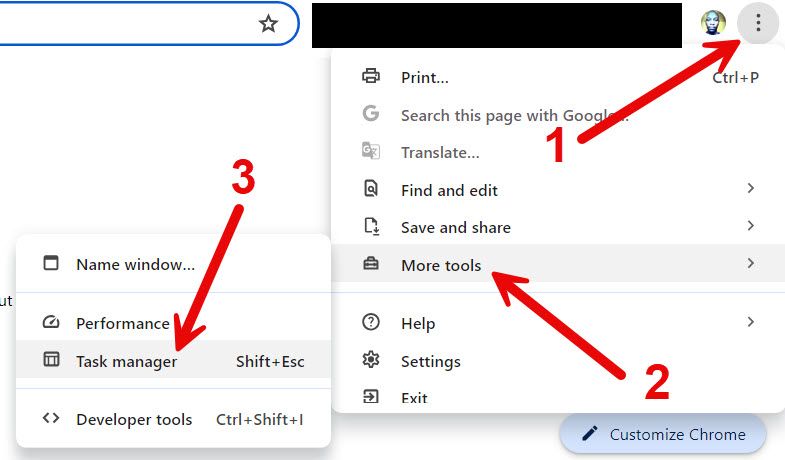
I aktivitetshanteraren klickar du på "Memory Footprint" tills den har en nedåtpil bredvid sig. Detta innebär att Chrome kommer att ordna processerna i fallande ordning baserat på vad som använder mest minne. För att stänga en flik i Chromes aktivitetshanterare, välj den och klicka på "Avsluta uppgift."
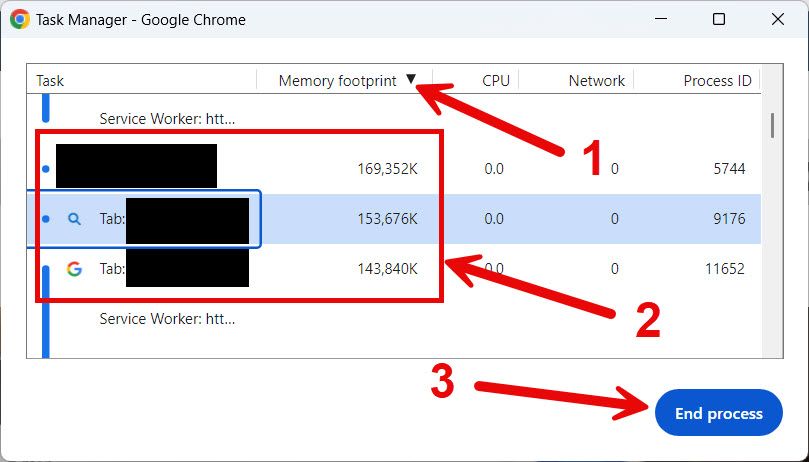
Gör detta för alla onödiga flikar som har hög minnesanvändning. Tänk på att aktivitetshanteraren kommer att lista alla Chromes processer (inte bara flikar). För att veta vilka som är flikar, leta efter fliketiketten i början.
Uppdatera Google Chrome
Innan vi kommer till de intensiva korrigeringarna bör du uppdatera Google Chrome för att se om det åtgärdar felet. En uppdatering kan reda ut alla buggar som gör att webbläsaren använder minnet ineffektivt. Chrome uppdaterar vanligtvis sig själv automatiskt, men du kan uppdatera den manuellt.
För att uppdatera Chrome, klicka på ikonen med tre punkter i det övre högra hörnet och välj Hjälp > Om Google Chrome. Chrome kommer att leta efter nya uppdateringar och installera alla som den hittar. När det är klart klickar du på "Starta om" för att den ska slutföra uppdateringen.
En annan fördel med att uppdatera Chrome är att den också kan introducera prestandaförbättringar och funktioner som kan förbättra Chromes minneseffektivitet. En annan sak du kan göra om du vill öppna många flikar är att aktivera Memory Saver. Denna funktion frigör allt minne som upptas av inaktiva flikar. Detta kommer att ge dina aktiva flikar och andra program på din dator mer fysiskt minne att arbeta med. Om du vill aktivera Memory Saver, klicka på ikonen med tre punkter i det övre högra hörnet och välj Fler verktyg > Prestanda. I avsnittet Minne klickar du på reglaget bredvid "Minnessparare" för att aktivera funktionen—omkopplaren blir blå när den är på. När detta händer, du kommer att märka att Chrome kommer att ladda om de inaktiva flikarna när du besöker dem igen. Om Chromes cache och cookies har samlat på sig för mycket data kan webbläsaren sluta använda en betydande mängd RAM. Om du öppnar för många flikar ökar sannolikheten att problemet uppstår. Att rensa Chromes cacheminne och cookies kan lösa problemet i det här fallet. För att rensa cacheminnet och cookies klickar du på ikonen med tre punkter i det övre högra hörnet och klickar på "Rensa webbläsardata." Välj "Cookies och annan webbplatsdata" och "Cachade bilder och filer" kryssrutor. Klicka sedan på "Rensa data." Förhoppningsvis , kommer felet inte att dyka upp igen och förstöra din upplevelse. Om du har för många tillägg som körs samtidigt kan det få Chrome att använda en betydande mängd minne. För att åtgärda detta, inaktivera Chrome-tillägg som du inte använder regelbundet och se om det hjälper. strong> För att inaktivera ett tillägg i Chrome, klicka på ikonen med tre punkter i det övre högra hörnet och välj Tillägg > Hantera tillägg. Klicka sedan på reglaget i det nedre högra hörnet av det aktiva tillägget för att inaktivera det. Växeln blir grå för att indikera att den är inaktiverad. Alternativt kan du installera Chrome i inkognitoläge. Webbläsaren kommer att köras utan tilläggen, så att du kan se om de är orsaken till att Chrome fortsätter att ta slut på minne. Ett sätt att bli av med "Inte tillräckligt med minne för att öppna den här sidan" felet är att öka din dators virtuella minne. På så sätt kommer din dator att lagra den temporära data den behöver för att fungera effektivt i din enhet (sekundär lagring). Tyvärr finns det inget sätt att göra detta manuellt på en Mac-dator. Men om du använder Windows kan du öka storleken på sidfilen.
Alternativt, för både Mac- och Windows-datorer, kan du öka storleken på själva det fysiska minnet genom att uppgradera din dators RAM-minne. Detta är en bra idé om din dators RAM är mindre än 8 GB. Av allt vi har täckt är att ha för många flikar öppna den största anledningen till att du stöter på "Inte tillräckligt med minne för att öppna den här sidan" fel. Det är dock förståeligt, eftersom fliköppning kan gå överstyr, särskilt om du forskar efter något. Vi rekommenderar att du använder ett tillägg som OneTab för att spara flikar för senare. Om du inte kan låta bli att öppna många flikar rekommenderar vi att du ökar storleken på ditt RAM-minne. Lita inte för mycket på virtuellt minne, eftersom det kan orsaka prestandaproblem och minska storleken på ditt tillgängliga diskutrymme. 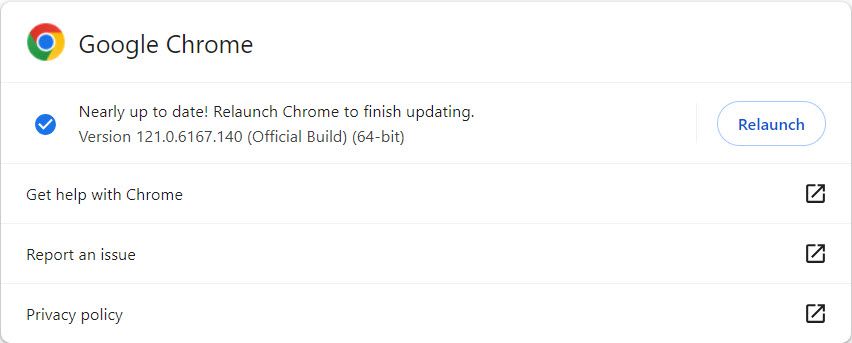
Aktivera minnessparläge
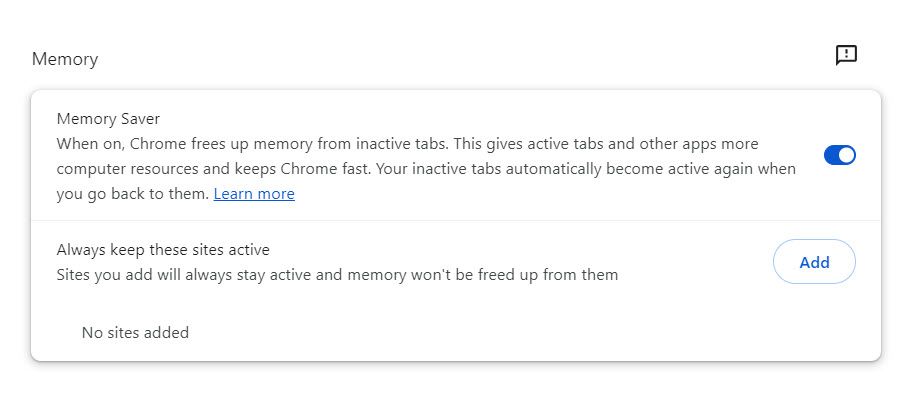
Rensa Chromes cache och cookies
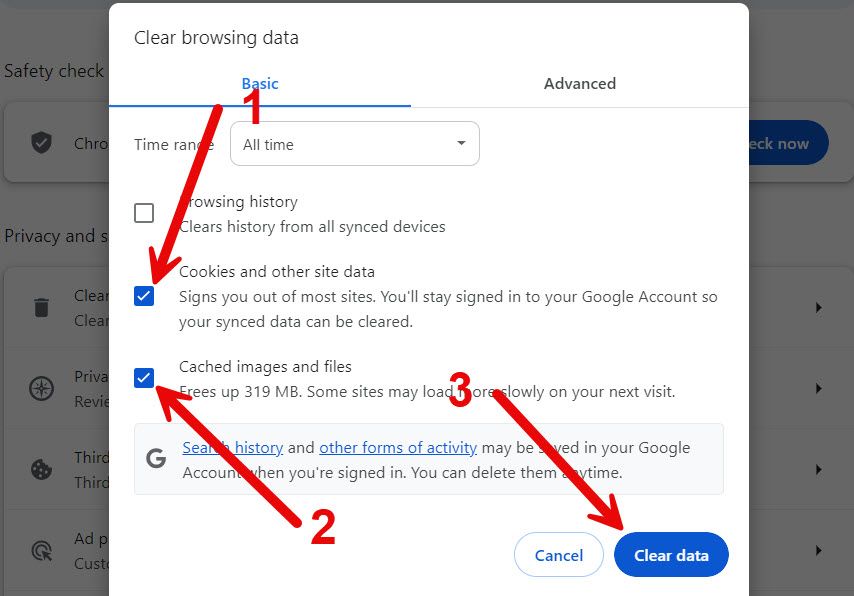
Inaktivera Chrome-tillägg
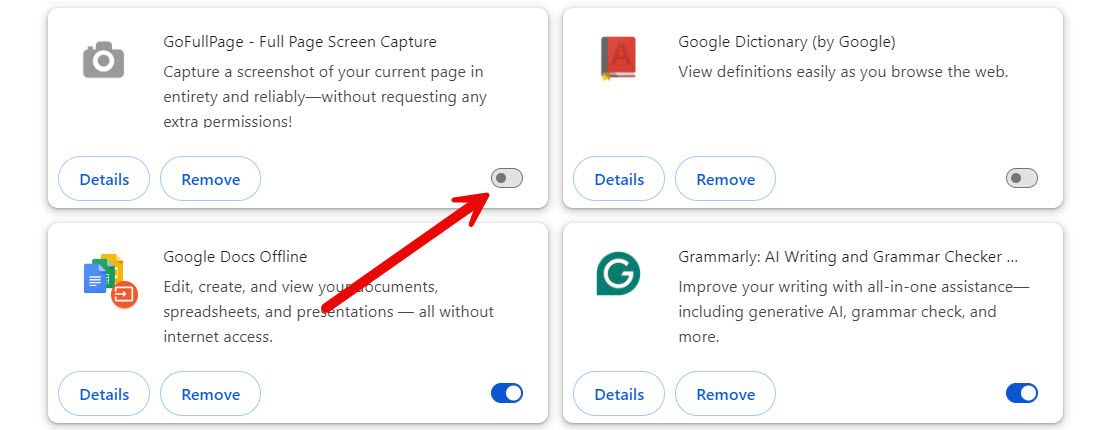
Öka din dators ram
 Hannah Stryker/How-To Geek
Hannah Stryker/How-To Geek
Leave a Reply
You must be logged in to post a comment.